 Titelseite > Software-Tutorial > Safari lädt keine Bilder auf Ihr iPhone? 9 Möglichkeiten, das Problem zu beheben
Titelseite > Software-Tutorial > Safari lädt keine Bilder auf Ihr iPhone? 9 Möglichkeiten, das Problem zu beheben
Safari lädt keine Bilder auf Ihr iPhone? 9 Möglichkeiten, das Problem zu beheben
Safari kann aus verschiedenen Gründen keine Bilder laden. Wir besprechen jedoch die Ursache und führen Sie durch einige Schritte zur Fehlerbehebung, um dieses Problem zu beheben.
1. Stellen Sie sicher, dass Ihre Internetverbindung stabil ist.
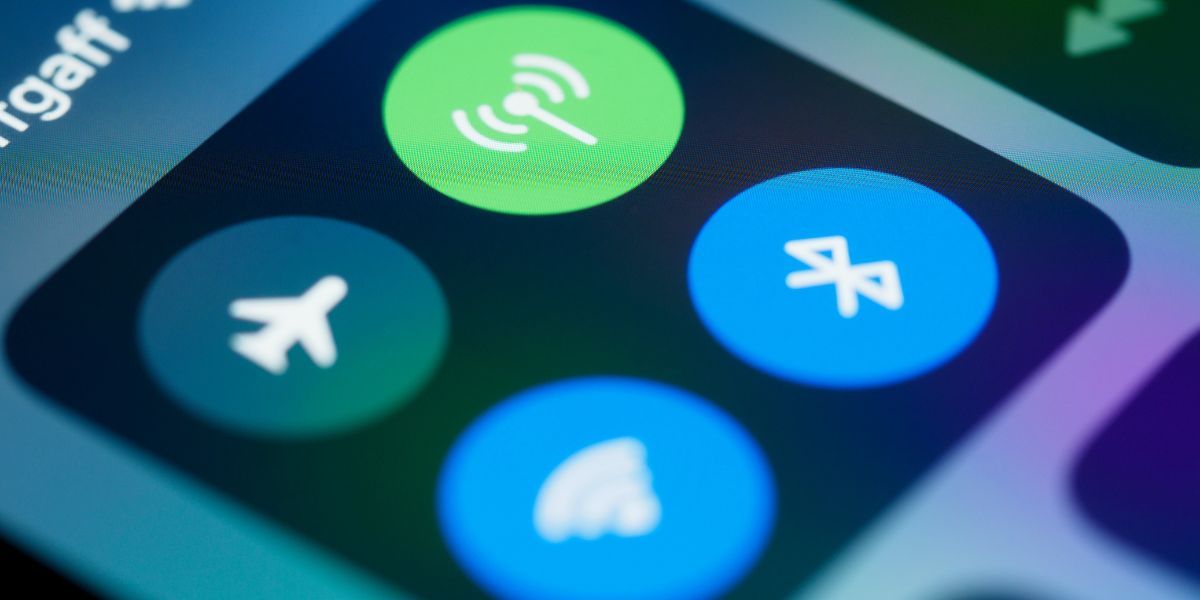
Beginnen wir mit einer grundlegenden Lösung. Ihre instabile Internetverbindung könnte der Grund dafür sein, dass Safari keine Bilder auf Ihr iPhone laden kann. Safari benötigt eine stabile Internetverbindung, um ordnungsgemäß zu funktionieren.
Sie können die Geschwindigkeit Ihrer Mobilfunkdaten- oder WLAN-Verbindung überprüfen, indem Sie eine der vielen verfügbaren Geschwindigkeitstest-Websites besuchen. Wenn die Mobilfunkverbindung auf Ihrem iPhone schlecht zu sein scheint, aktivieren Sie den Flugmodus für einige Sekunden und schalten Sie ihn dann aus, um Ihr Netzwerk zu aktualisieren oder zu einem Wi-Fi-Netzwerk zu wechseln.
2. Beenden und Neustarten von Safari erzwingen
Wenn Ihr Internet einwandfrei funktioniert, besteht eine weitere einfache Lösung zur Behebung von Bildern, die in Safari nicht geladen werden, darin, das Beenden der App zu erzwingen und sie neu zu starten. Mit dieser Methode können Sie problemlos kleinere Fehler oder Störungen beheben, die Safari möglicherweise daran hindern, Bilder auf Ihr iPhone zu laden.
Wischen Sie nach oben und halten Sie den Finger gedrückt, um die Hintergrund-App auf dem Startbildschirm Ihres iPhones anzuzeigen. Suchen Sie nach der Safari-App und wischen Sie nach oben, um das Schließen der App zu erzwingen.
Sie können auch einen anderen Browser ausprobieren, um zu sehen, ob die Website, die Sie öffnen möchten, korrekt geladen wird. Möglicherweise liegt ein Problem mit der Website und nicht mit Safari vor, oder die Website ist möglicherweise nicht mit Safari kompatibel.
3. Deaktivieren Sie den Low-Data-Modus
Die Verwendung Ihres iPhones im Low-Data-Modus kann dazu beitragen, die gesamte Mobilfunkdatennutzung zu reduzieren, indem die Daten begrenzt werden, auf die Ihr iPhone für Hintergrundaufgaben zugreifen kann.
Dennoch kann es auch verhindern, dass Bilder in Safari geladen werden. Durch Deaktivieren dieser Funktion kann das Problem behoben werden, dass Bilder in Safari nicht geladen werden.
Folgendes müssen Sie tun, um den Low-Data-Modus für eine Mobilfunkverbindung zu aktivieren:
Starten Sie die App „Einstellungen“ auf Ihrem iPhone und wählen Sie „Mobilfunk“. Tippen Sie auf Mobilfunkdatenoptionen. Schalten Sie den Low-Data-Modus aus.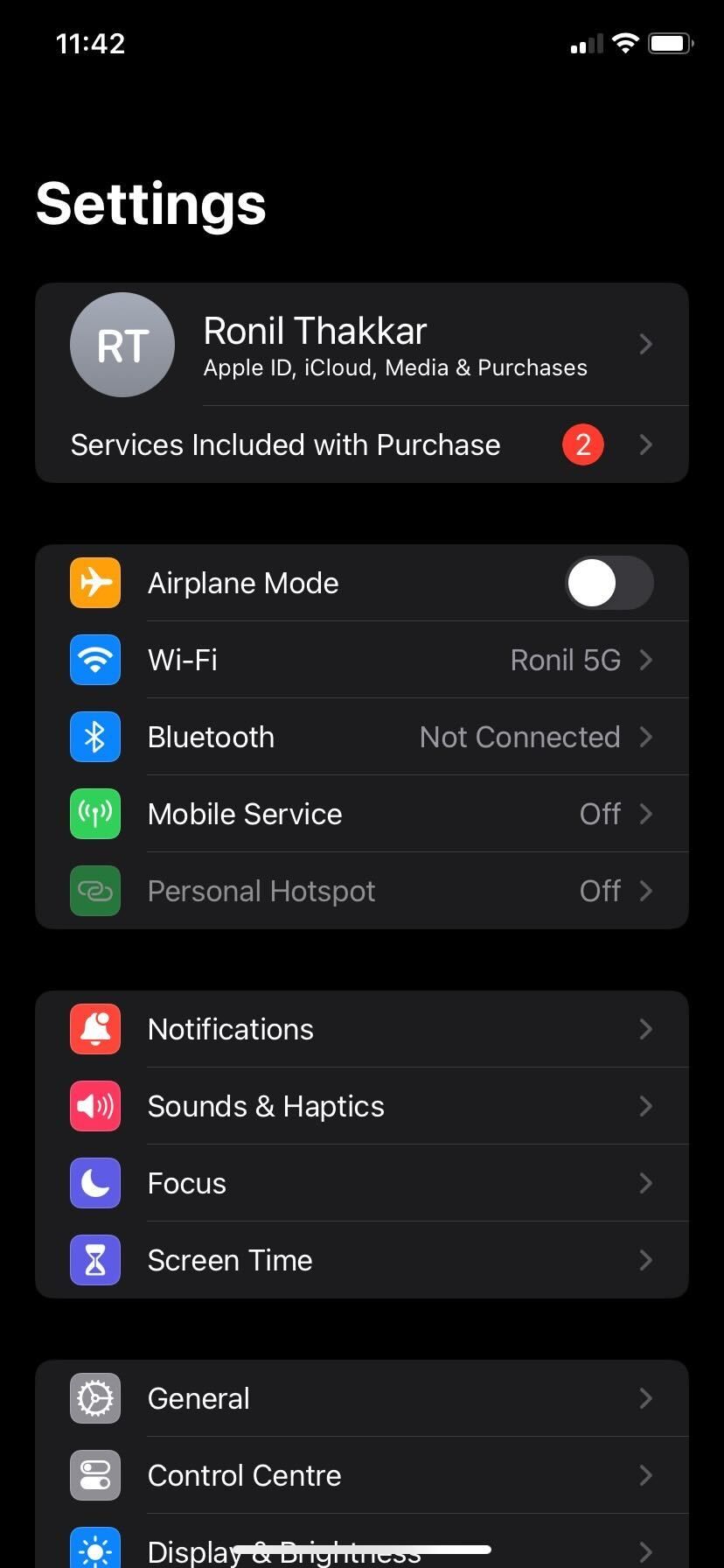
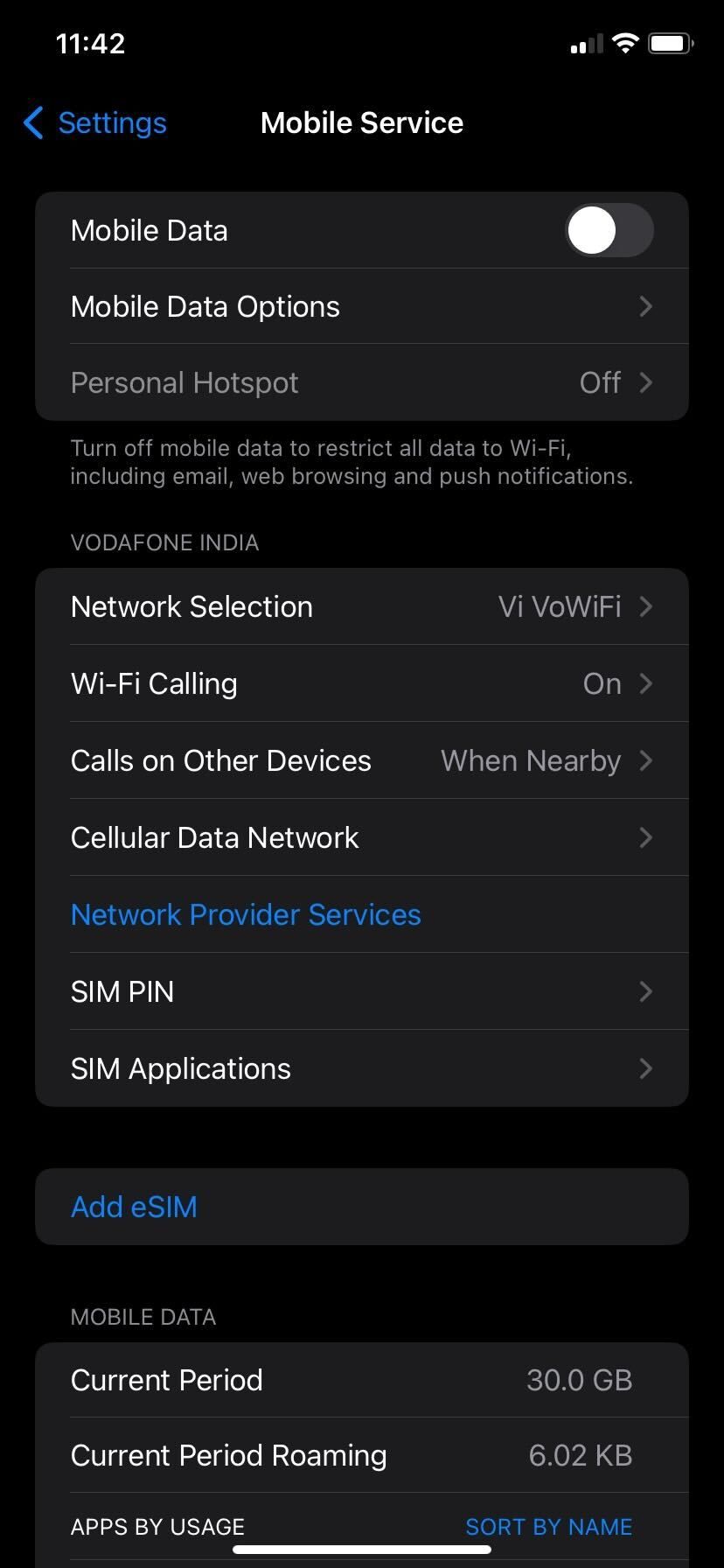
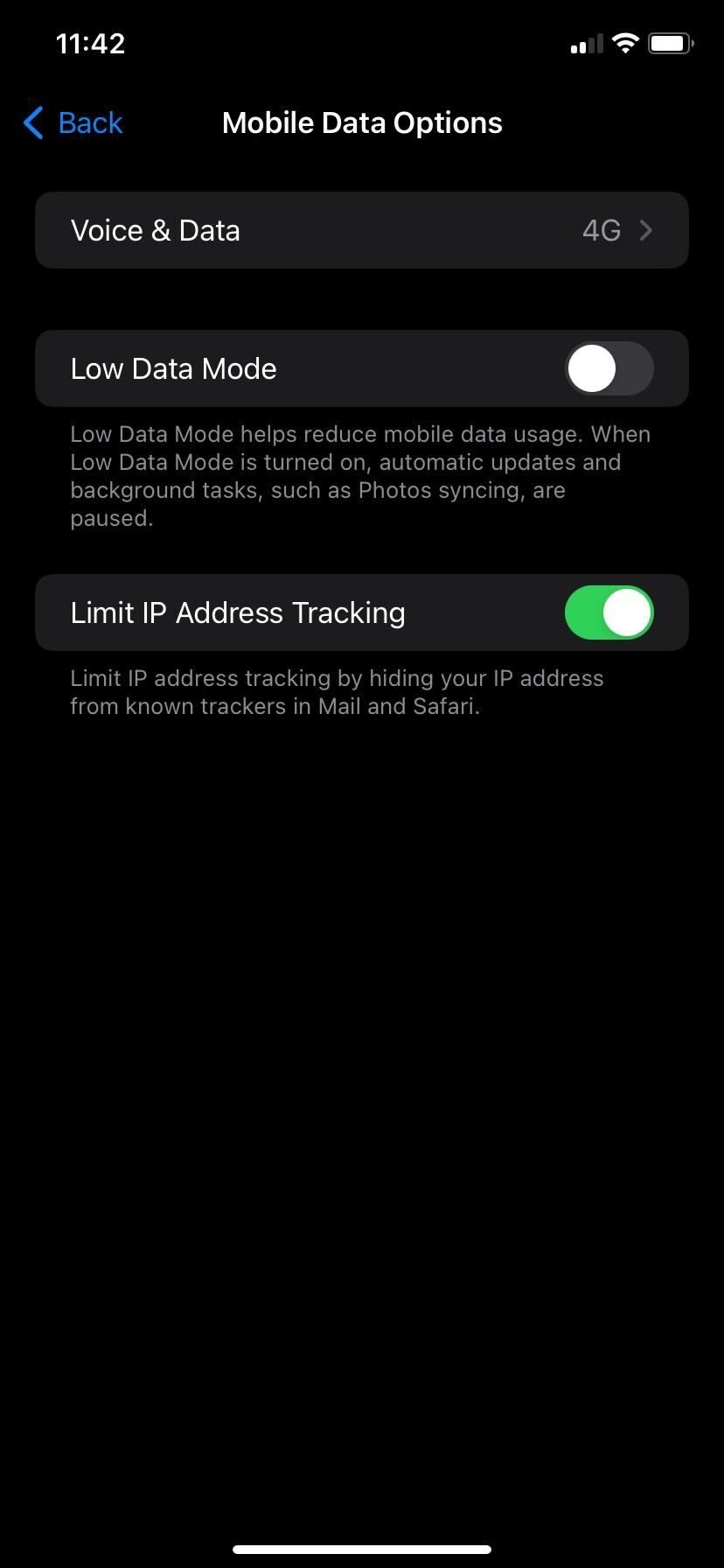
Um den Low-Data-Modus für eine WLAN-Verbindung zu aktivieren, führen Sie die folgenden Schritte aus:
Öffnen Sie „Einstellungen“ und tippen Sie auf „WLAN“. Tippen Sie auf die Schaltfläche „Info“ (i) neben dem WLAN-Netzwerk, mit dem Sie verbunden sind. Umschalten des Low-Data-Modus.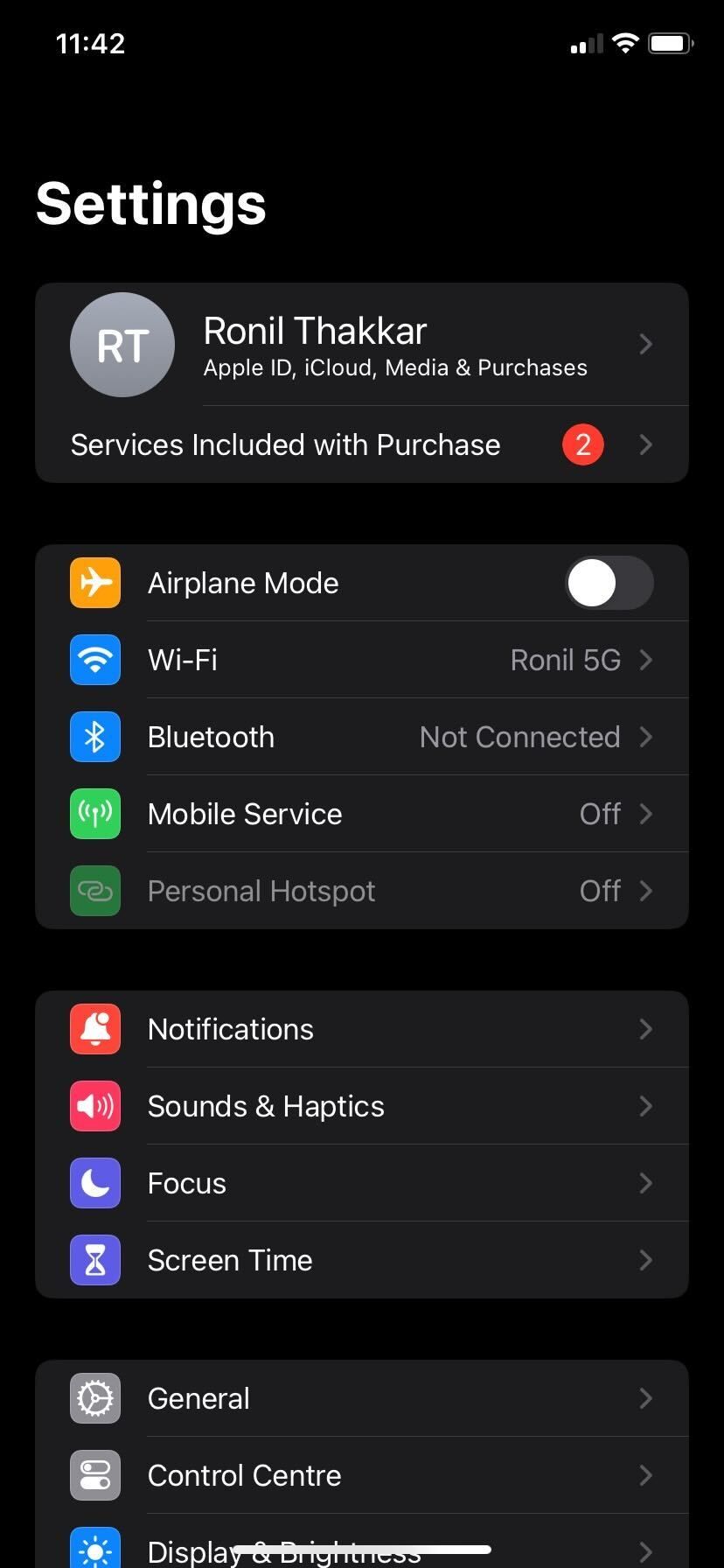
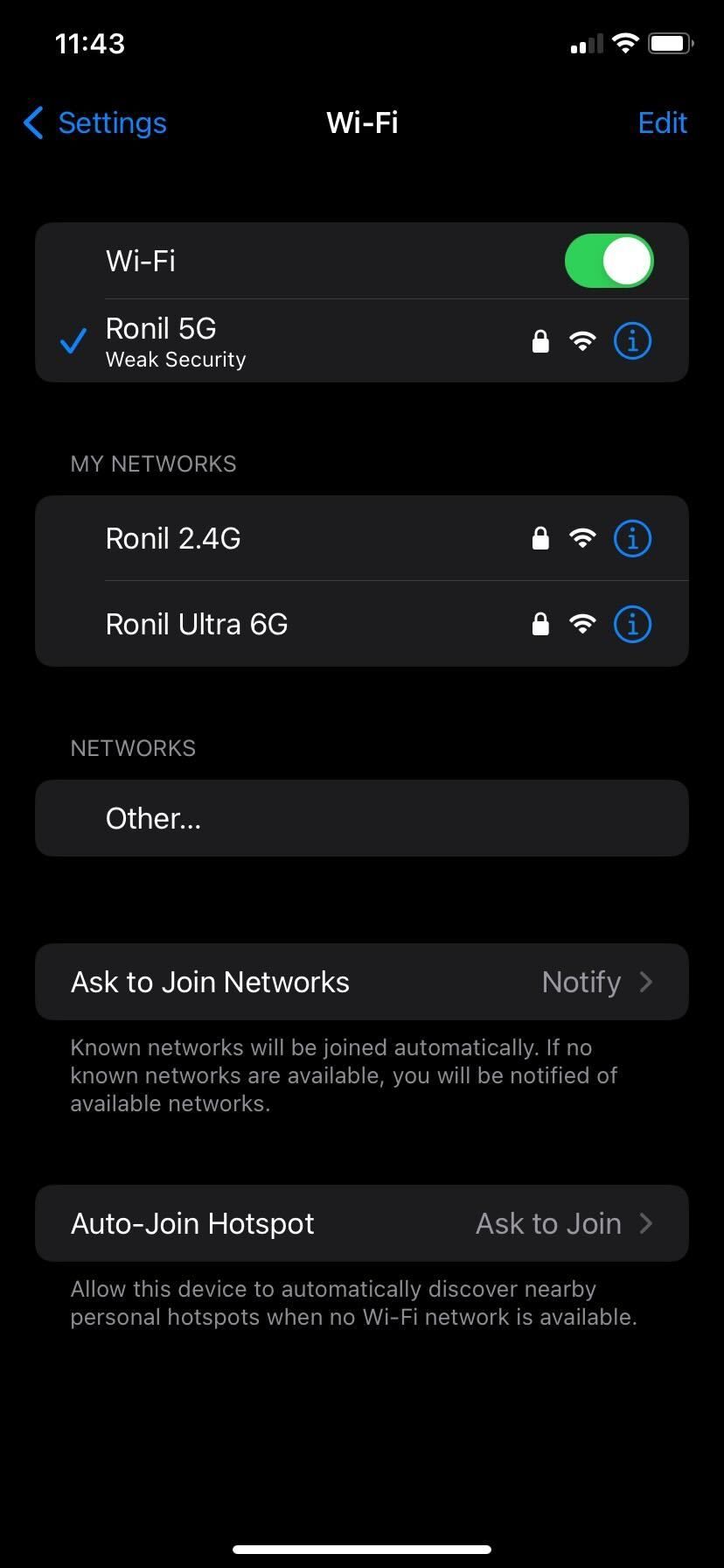
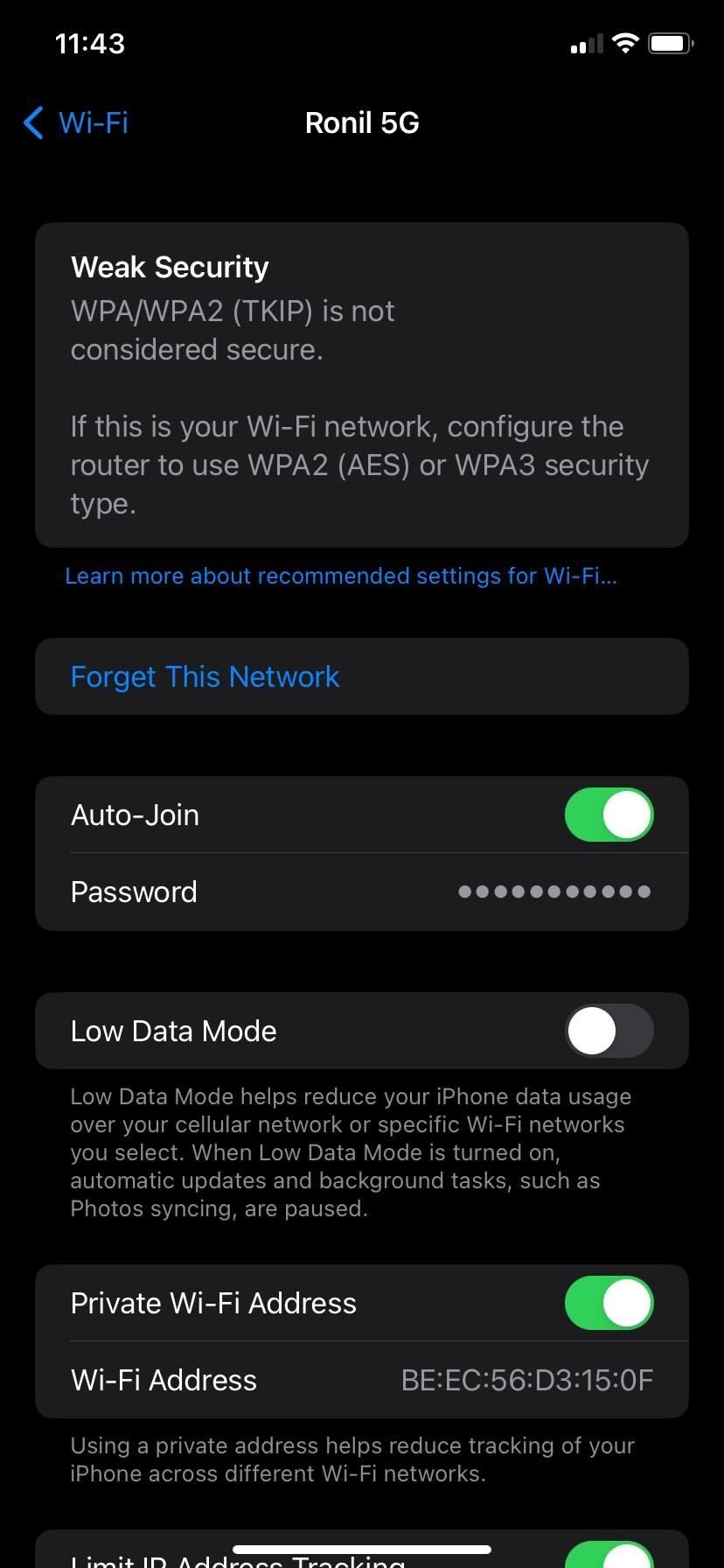
Starten Sie nun Safari neu und prüfen Sie, ob die Bilder wie vorgesehen geladen werden.
4. JavaScript aktivieren
JavaScript wird häufig auf Websites verwendet, um Bilder und andere dynamische Elemente anzuzeigen. Wenn Sie versehentlich die JavaScript-Option in den Safari-Einstellungen deaktiviert haben, kann dies der Grund dafür sein, dass Bilder in Safari auf Ihrem iPhone nicht geladen werden. Um dieses Problem zu beheben, führen Sie die folgenden Schritte aus:
Öffnen Sie die App „Einstellungen“ auf Ihrem iPhone und wählen Sie „Safari“. Tippen Sie unten auf die Option „Erweitert“. Aktivieren Sie den JavaScript-Schalter.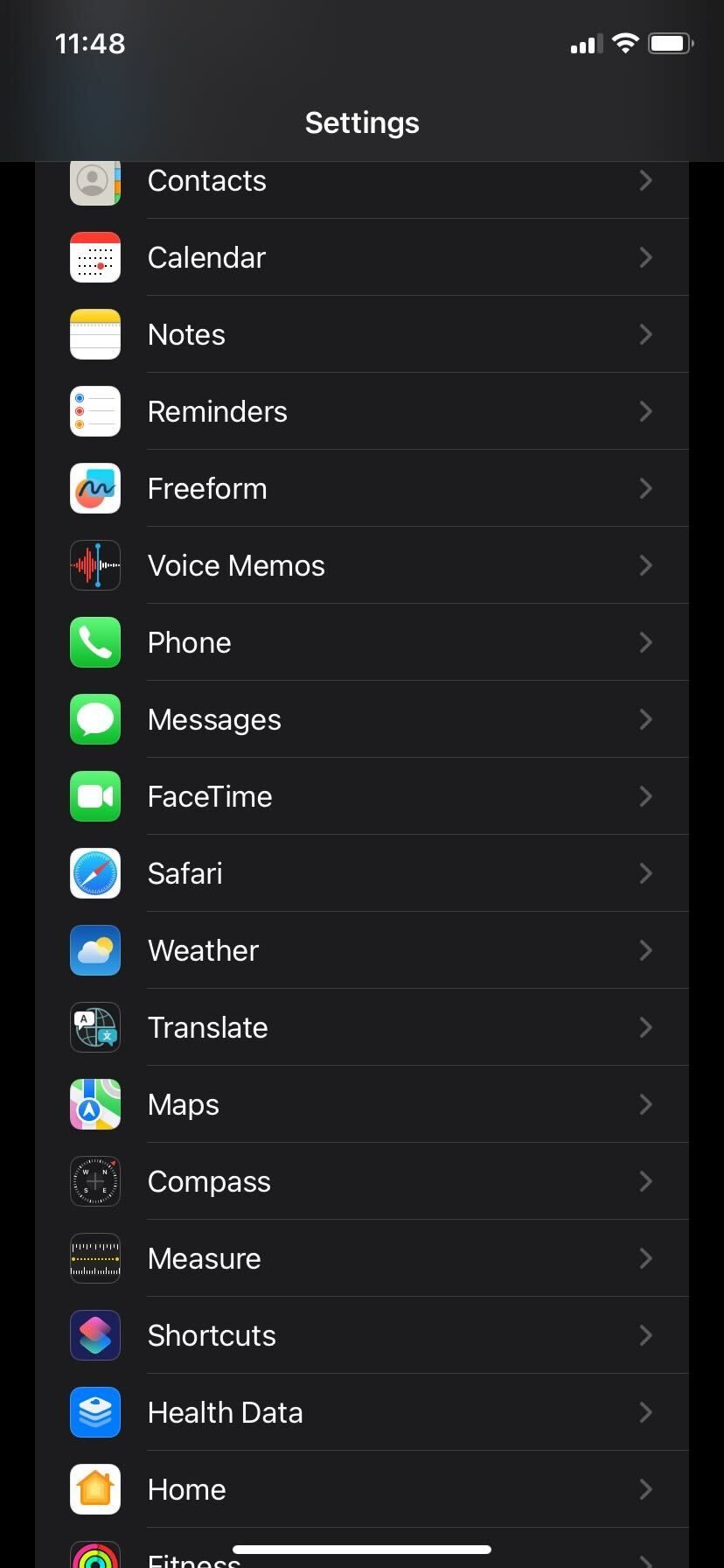
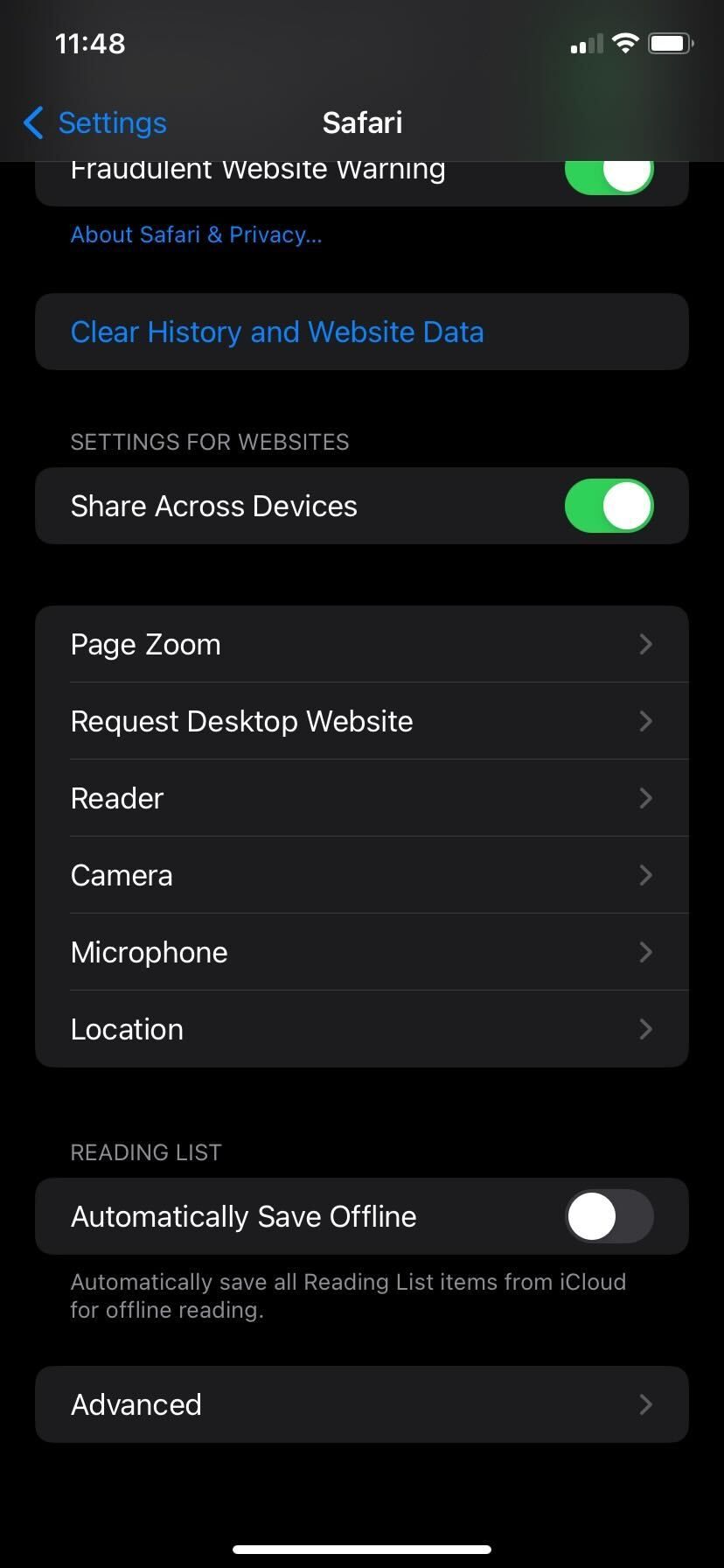
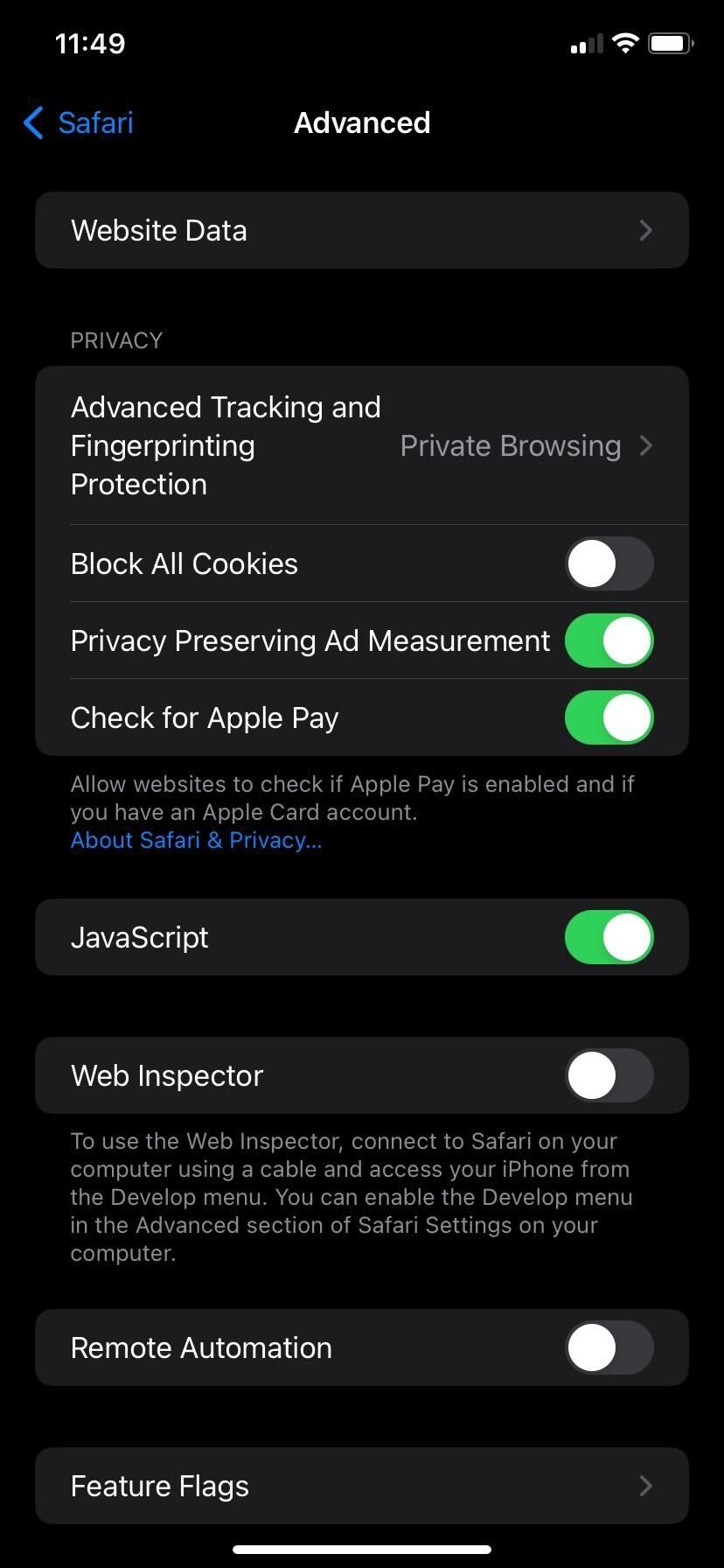
Überprüfen Sie nun, ob Sie beim Surfen in Safari Bilder laden können.
5. Werbeblocker deaktivieren
Es lässt sich nicht leugnen, dass Werbeblocker enorm hilfreich sind, um unerwünschte Werbung von einer Webseite zu entfernen und das Surferlebnis insgesamt zu verbessern.
Obwohl diese Erweiterungen Ihr Safari-Erlebnis verbessern können, können sie dazu führen, dass Fotos nicht in Safari auf Ihrem iPhone geladen werden. Um dieses Problem zu lösen, deaktivieren Sie diese Werbeblocker, indem Sie diesen Anweisungen folgen:
Öffnen Sie die Einstellungen-App auf Ihrem iPhone und wählen Sie Safari. Tippen Sie im Abschnitt „Allgemein“ auf die Option „Erweiterung“. Wählen Sie die Ad Blocker-Erweiterung aus der Liste aus. Deaktivieren Sie den Schalter „Erweiterung zulassen“.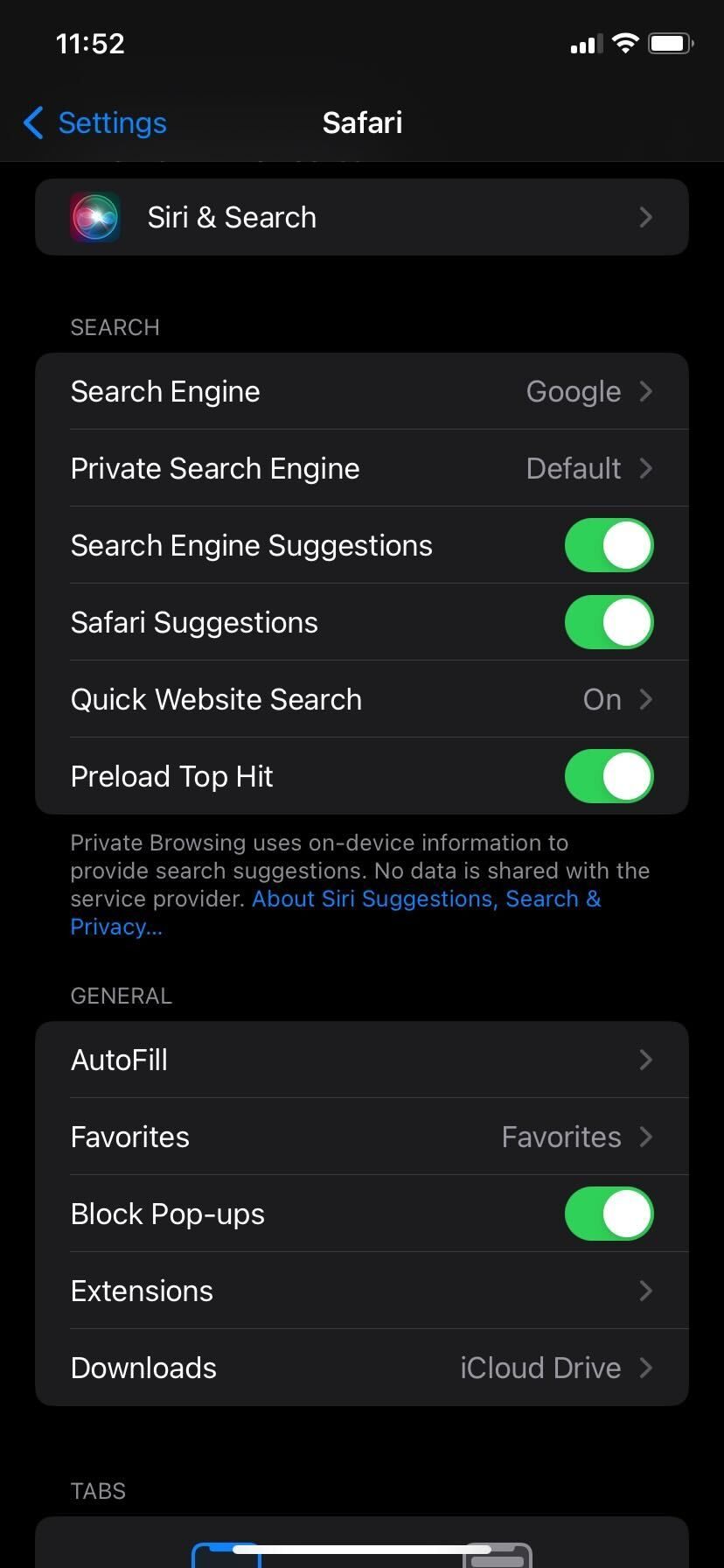
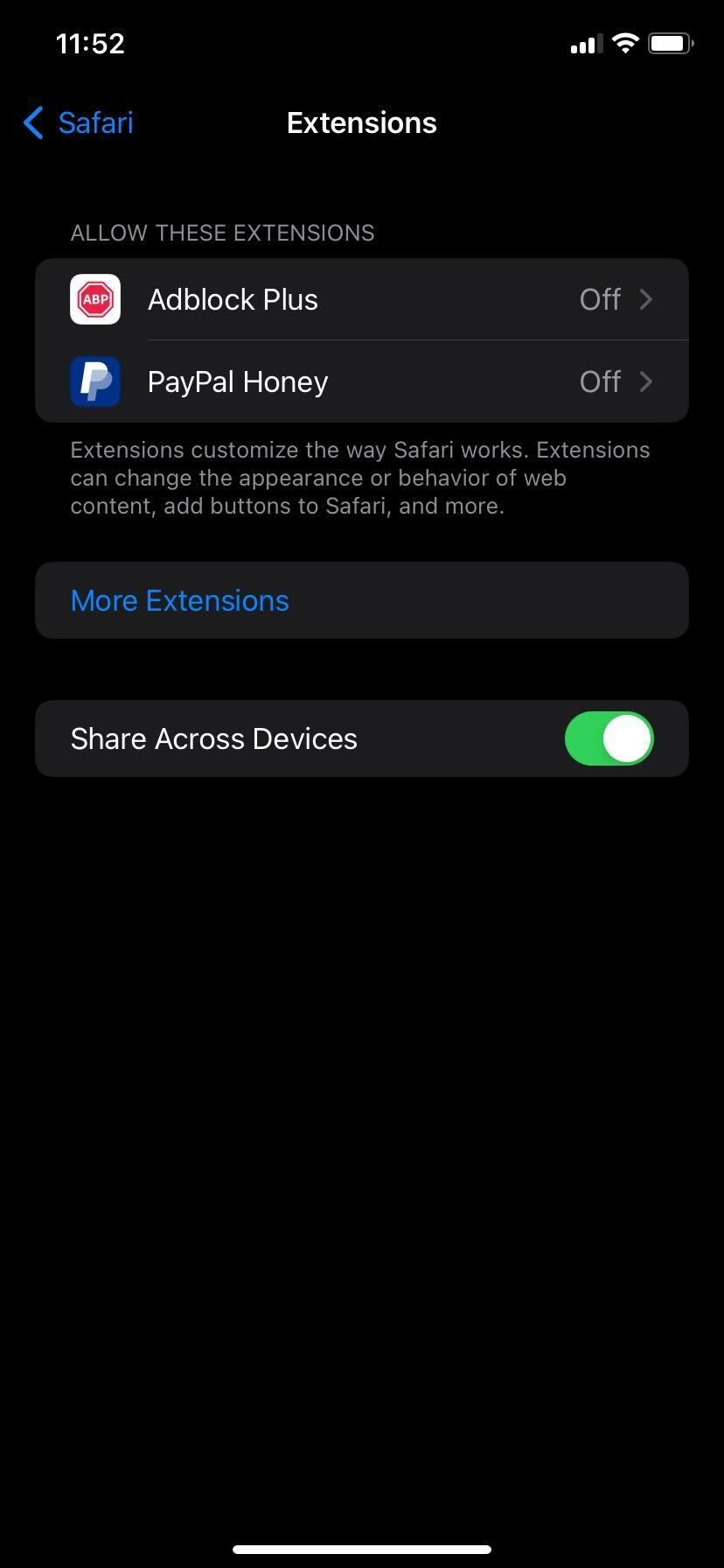
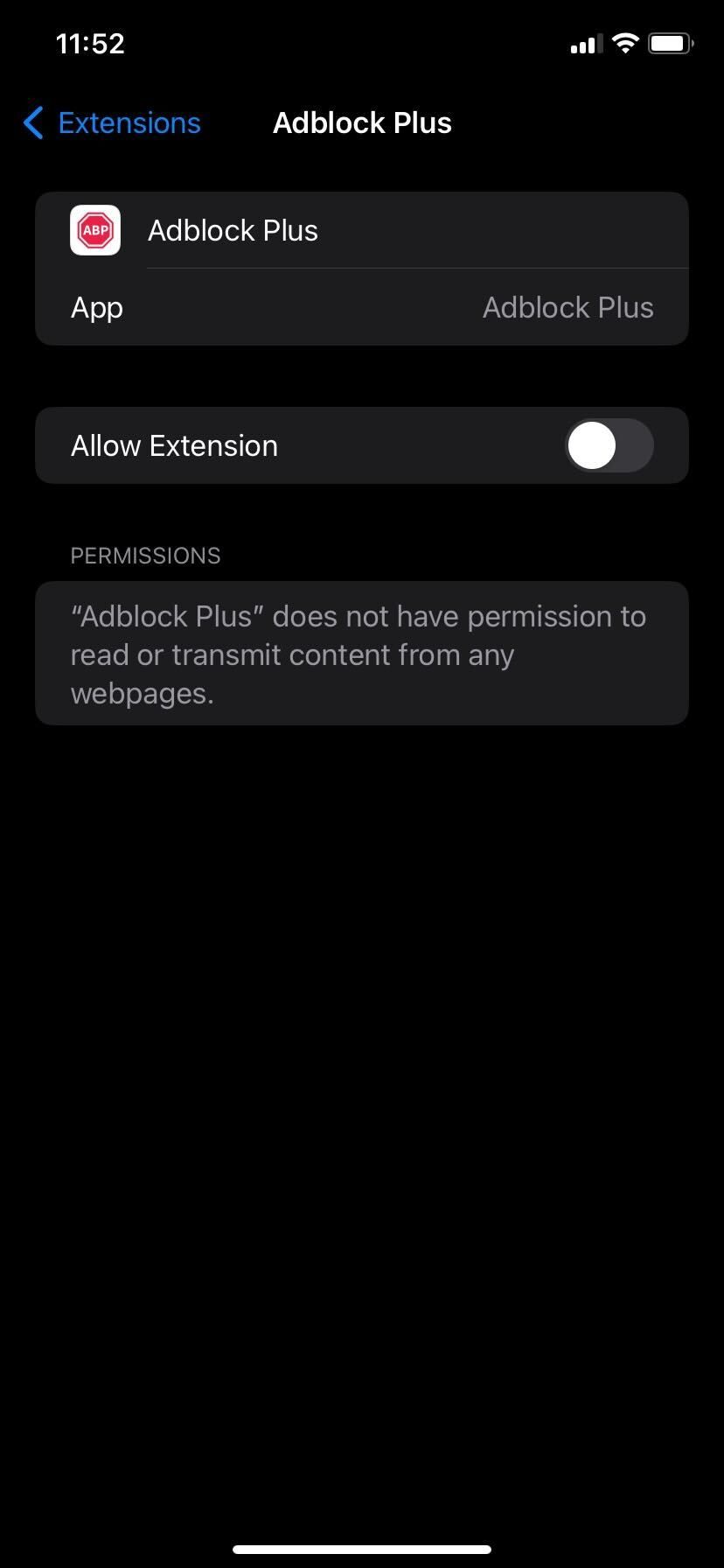
6. Inhaltsbeschränkungen entfernen
Mit der Bildschirmzeitfunktion auf Ihrem iPhone können Sie App-Inhaltsbeschränkungen und Zeitlimits festlegen. Wenn Sie diese Funktion aktiviert haben, kann es zu Störungen bei Safari kommen und das Laden von Bildern verhindern.
Um Inhaltsbeschränkungen für Safari auf Ihrem iPhone aufzuheben, müssen Sie Folgendes tun:
Starten Sie die App „Einstellungen“ und wählen Sie „Bildschirmzeit“. Tippen Sie auf Inhalts- und Datenschutzbeschränkungen. Deaktivieren Sie den Schalter „Inhalts- und Datenschutzbeschränkungen“.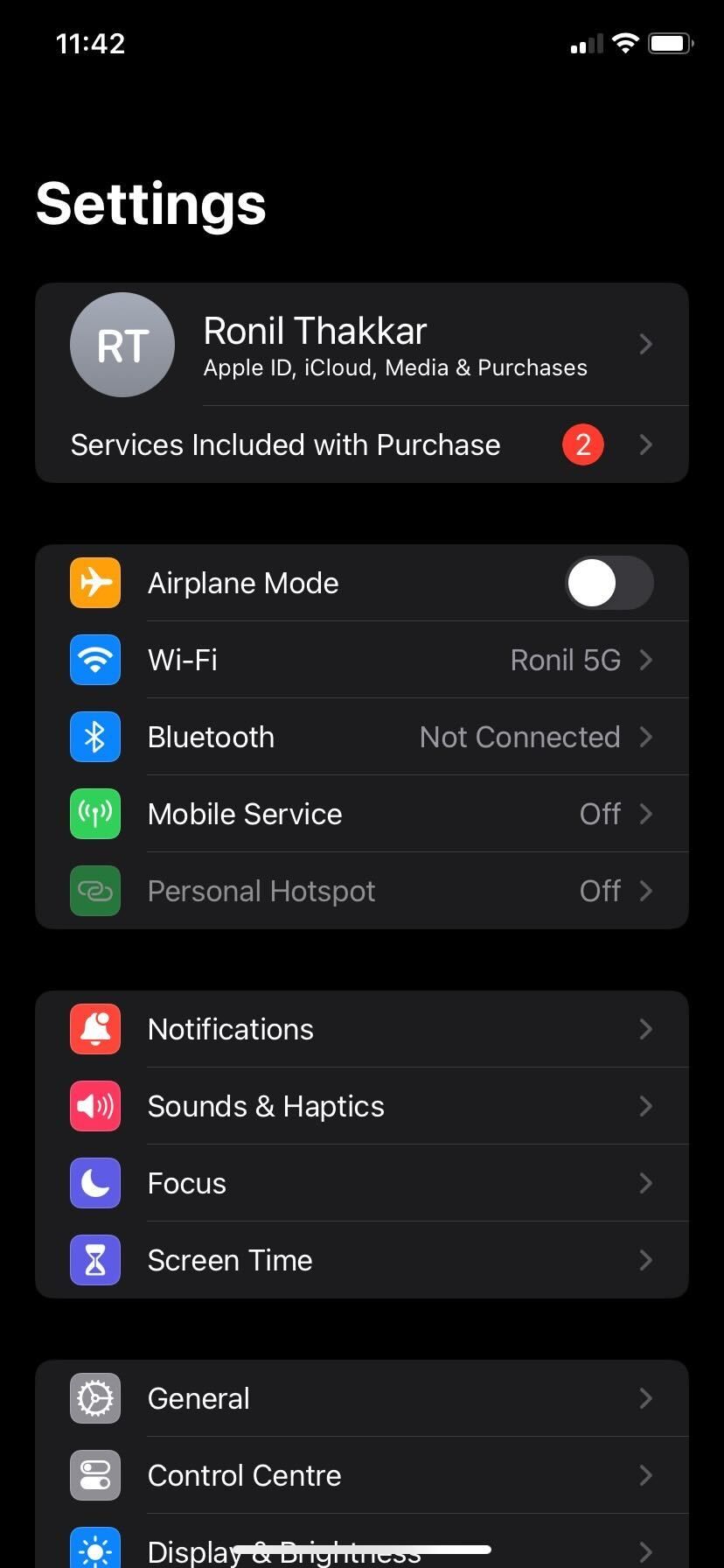
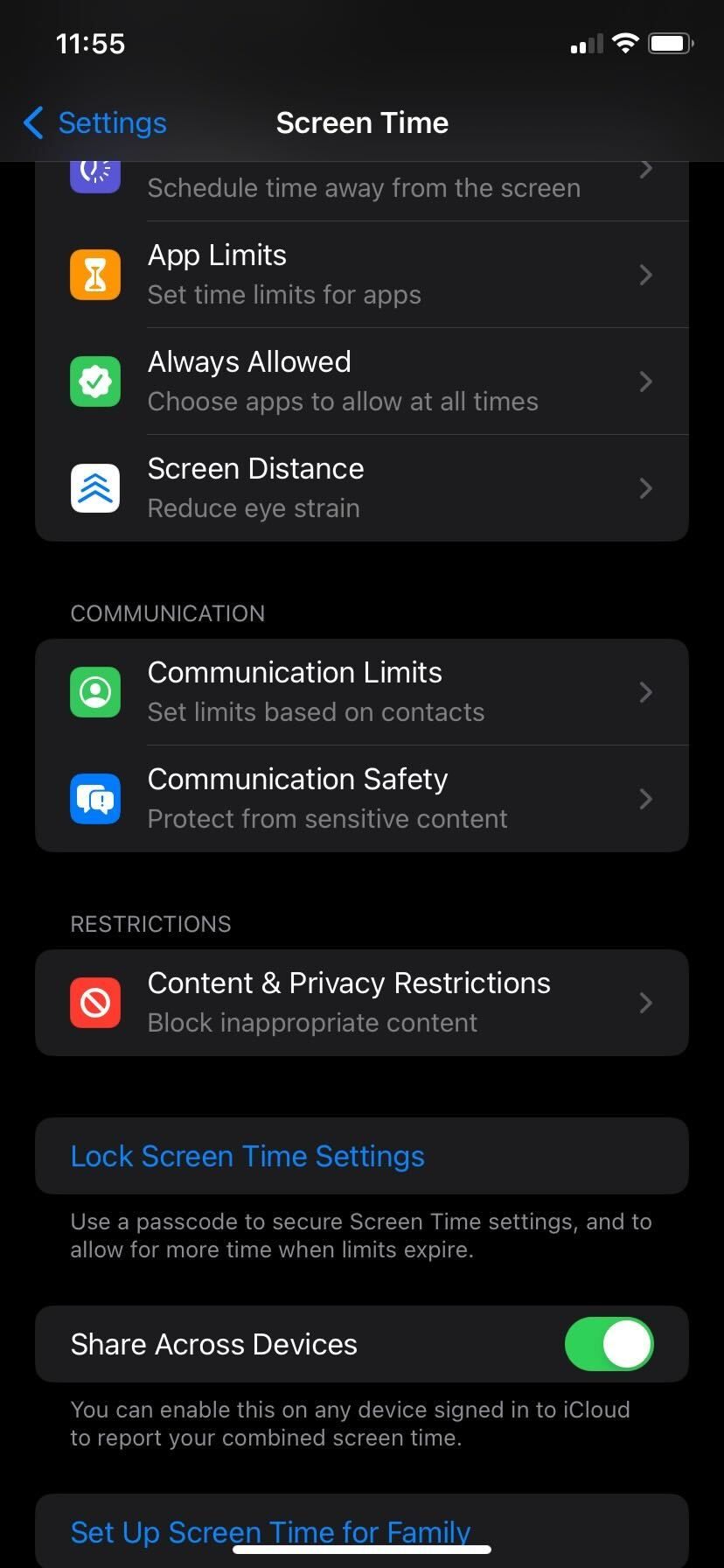
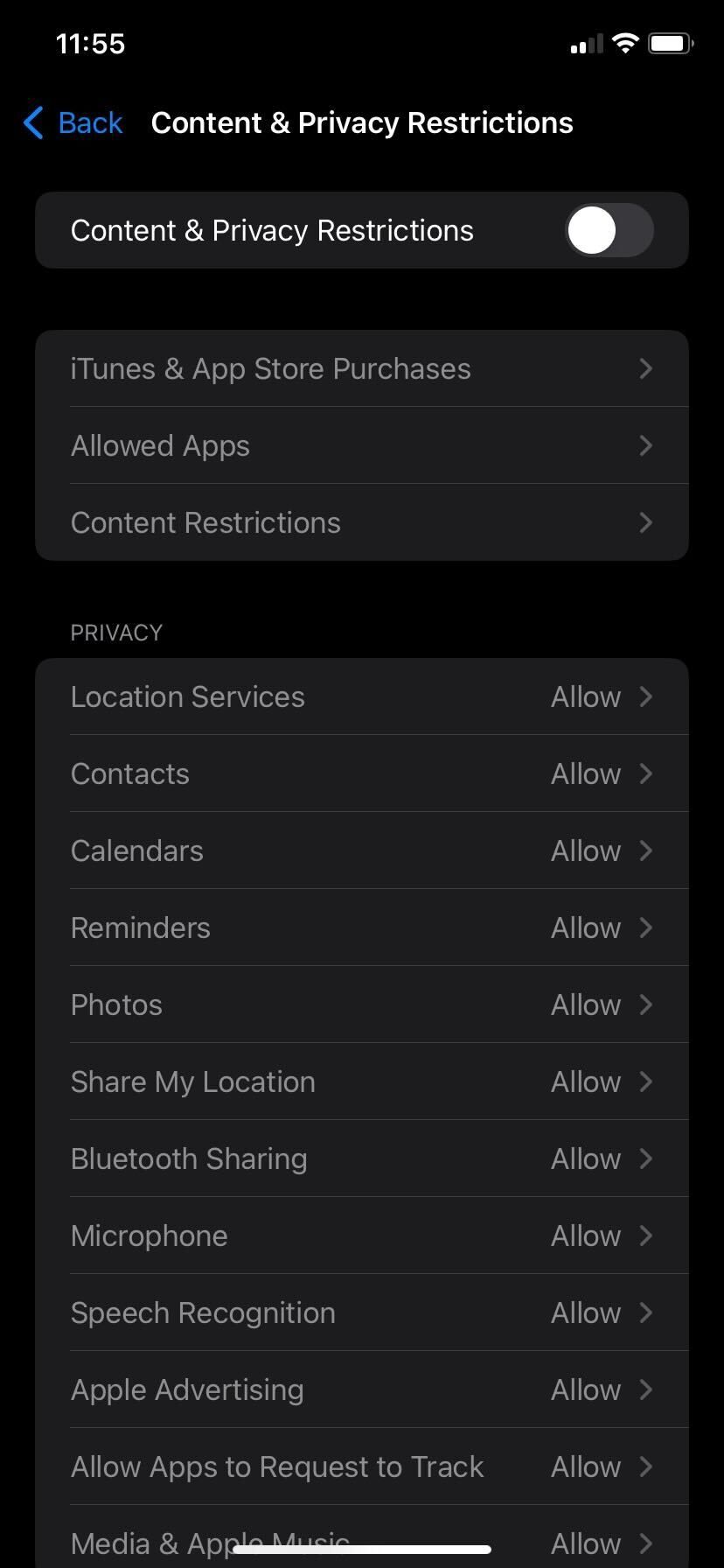
Diese Methode ist auch eine der besten Lösungen, wenn Safari auf Ihrem iPhone nicht funktioniert.
7. Browserdaten löschen
Wenn Sie Safari häufig verwenden, sammelt sich mit der Zeit Daten an. Diese Daten können beschädigt werden und verhindern, dass Safari Bilder auf Ihr iPhone lädt. Das Leeren des Browser-Cache ist eine gängige Methode zur Fehlerbehebung und ist dafür bekannt, Probleme zu lösen und vorübergehende Störungen zu beseitigen.
Außerdem kann es Auswirkungen auf die Geschwindigkeit und Leistung von Safari haben, wenn Sie Ihren Browserverlauf längere Zeit nicht bereinigt haben. Um die Safari-Daten von Ihrem iPhone zu löschen, gehen Sie folgendermaßen vor:
Gehen Sie zur App „Einstellungen“ und wählen Sie „Safari“. Scrollen Sie nach unten und tippen Sie auf Verlauf und Website-Daten löschen. Wählen Sie „Gesamter Verlauf“ und klicken Sie auf die rote Schaltfläche „Verlauf löschen“.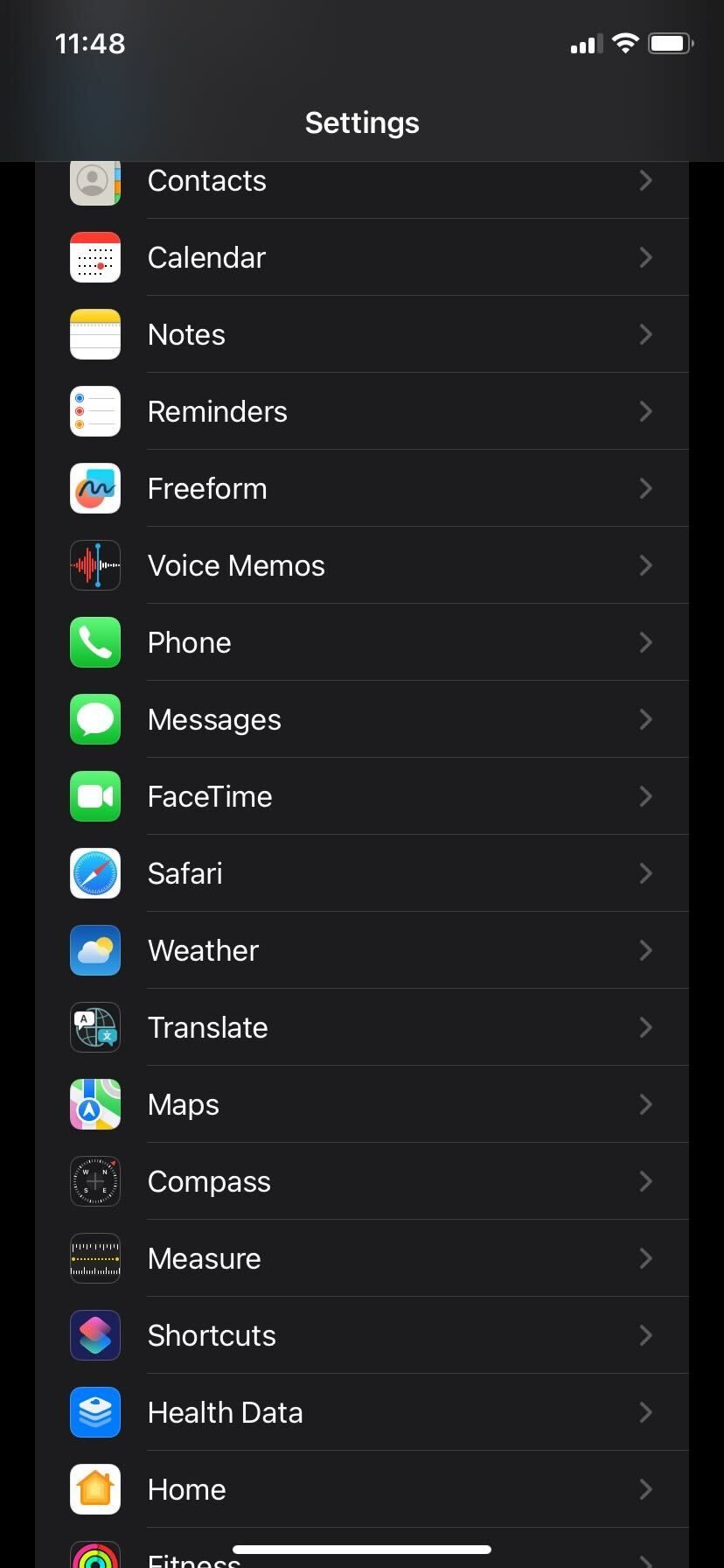
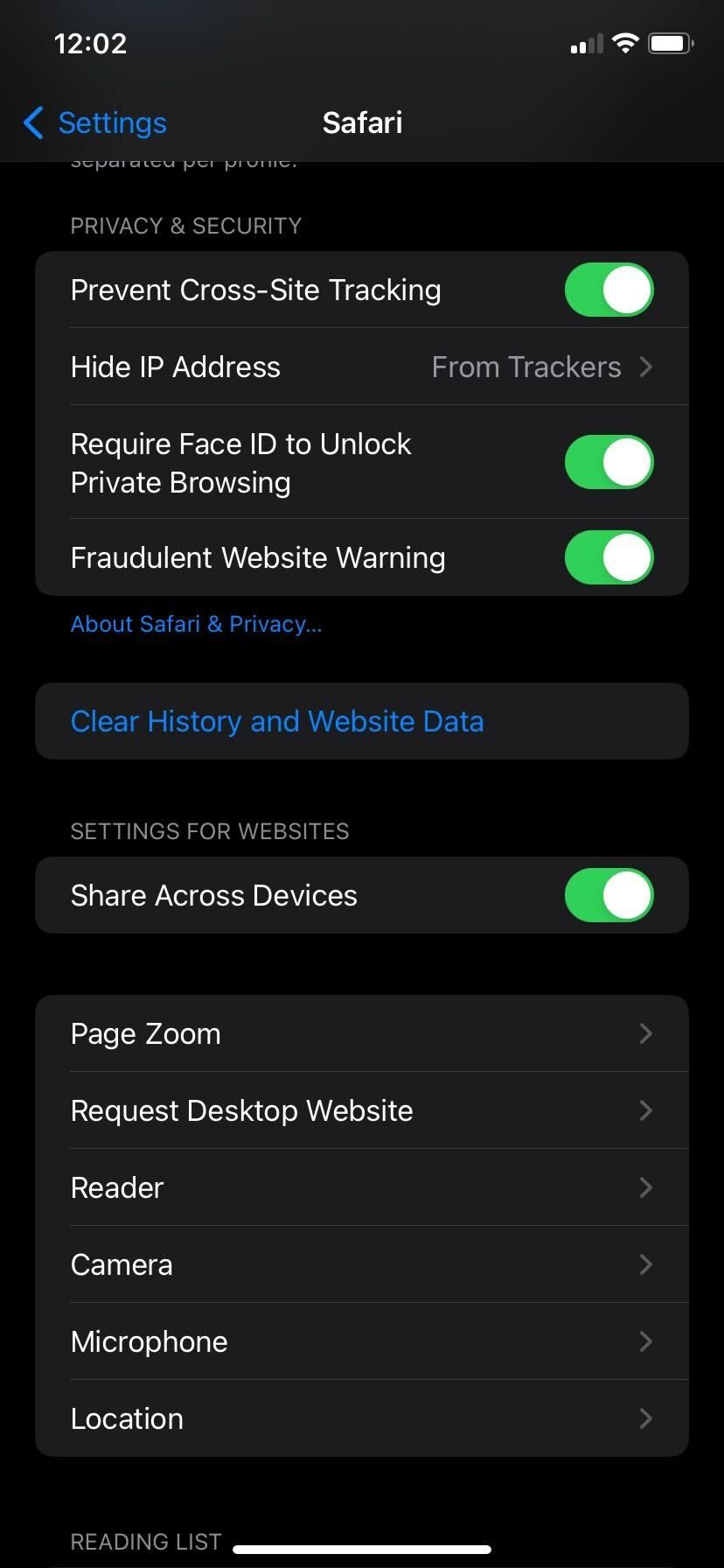
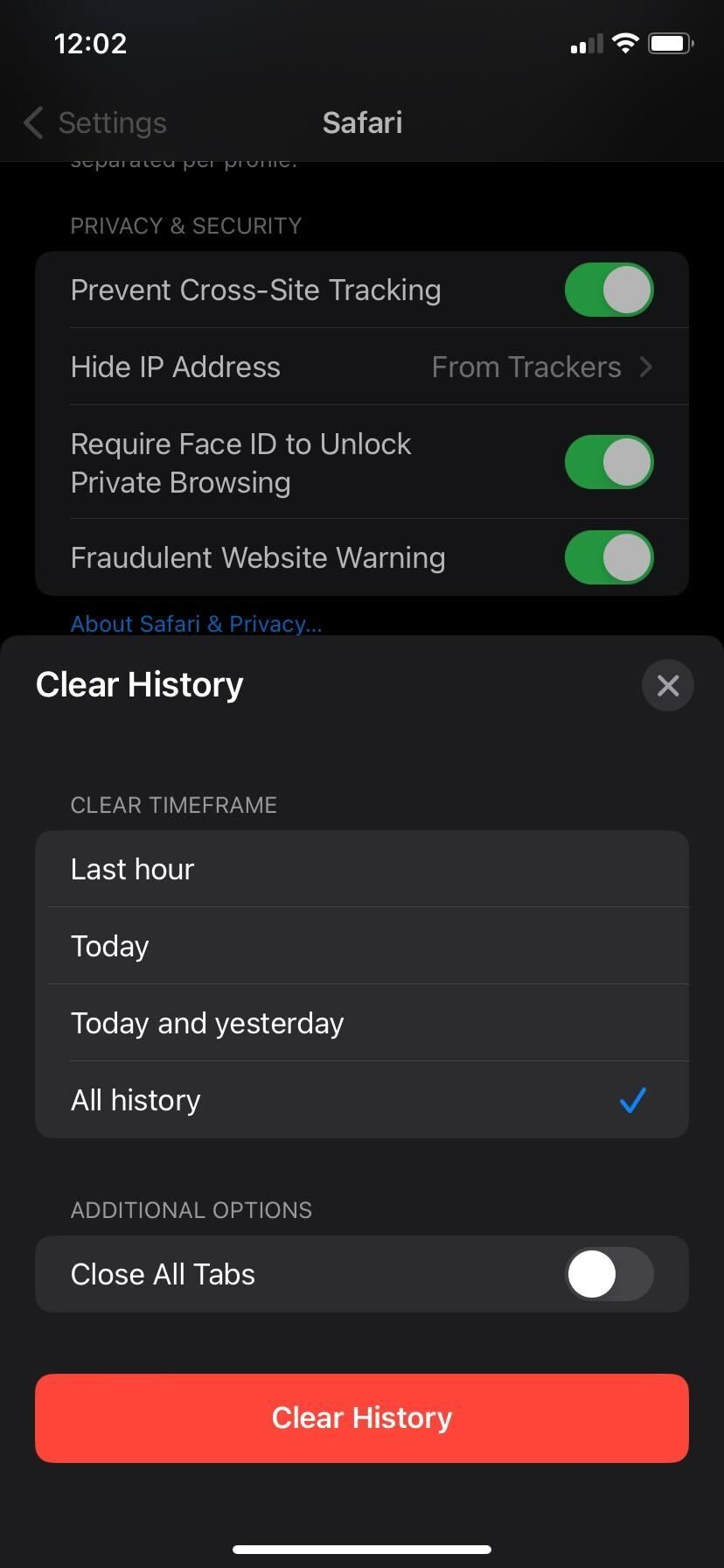
Diese Methode sorgt für Ordnung in den Browserdaten und beschleunigt Safari, wenn das Laden ewig dauert.
8. Trennen Sie Ihr VPN
VPNs sind eine fantastische Möglichkeit, Ihren Standort und andere private Informationen vor den von Ihnen besuchten Websites zu verbergen. Allerdings leiten VPNs Ihre Daten in der Regel über eine Reihe von Remote-Servern um, damit sie nicht auffindbar sind. Dadurch entsteht eine Netzwerklatenz, die das Laden von Bildern in Safari verhindern kann.
Das Trennen der VPN-Verbindung könnte das Problem lösen, wenn Sie beim Surfen in Safari ein VPN verwenden. Sie können dies entweder direkt über die auf Ihrem iPhone installierte VPN-App tun oder zu Einstellungen > VPN gehen und den VPN-Status umschalten.
9. Aktualisieren Sie Ihr iPhone
iOS-Updates können manchmal Fehler enthalten, die sich auf bestimmte Apps auswirken könnten, aber Apple ist immer schnell dabei, solche Probleme zu beheben. Wenn Sie Ihr iPhone also eine Weile nicht aktualisiert haben, ist jetzt der richtige Zeitpunkt dafür.
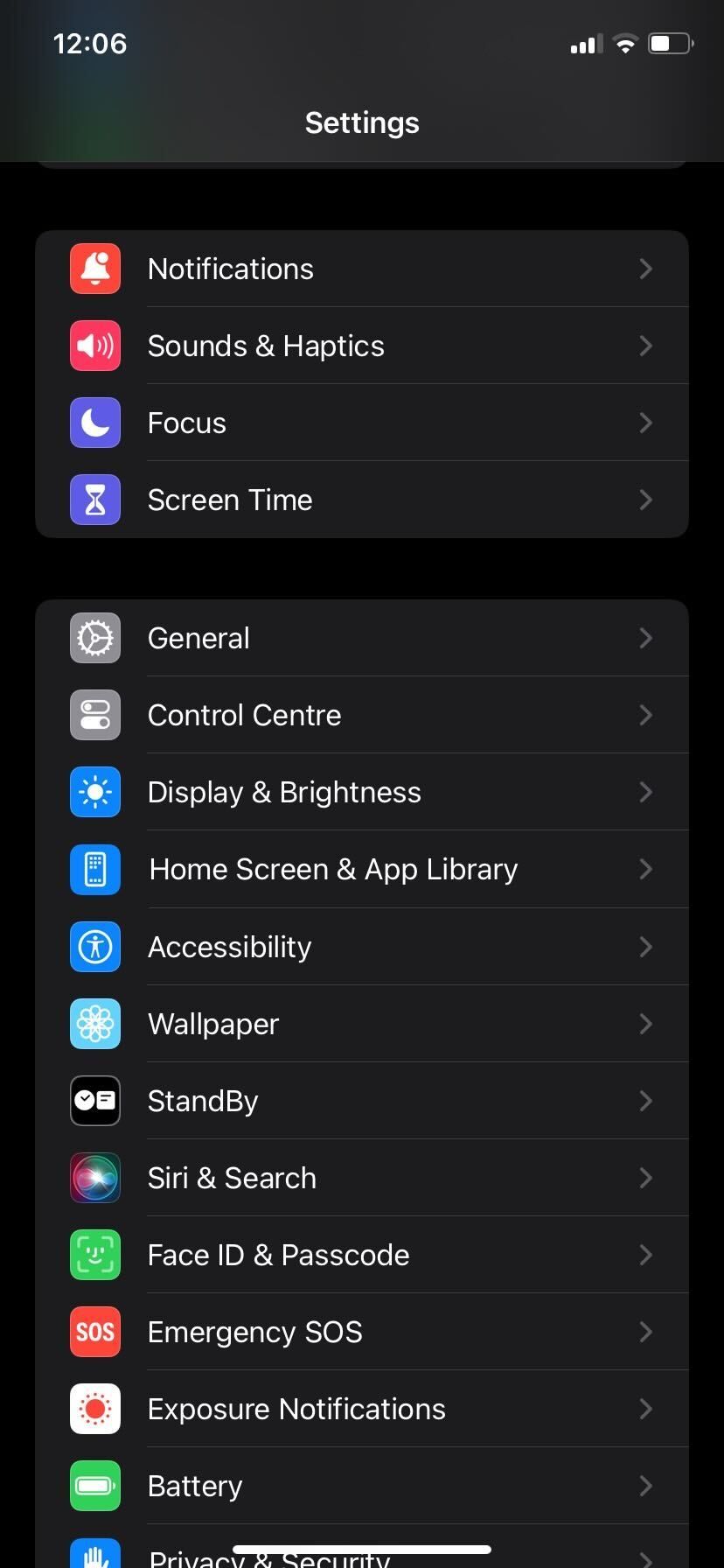
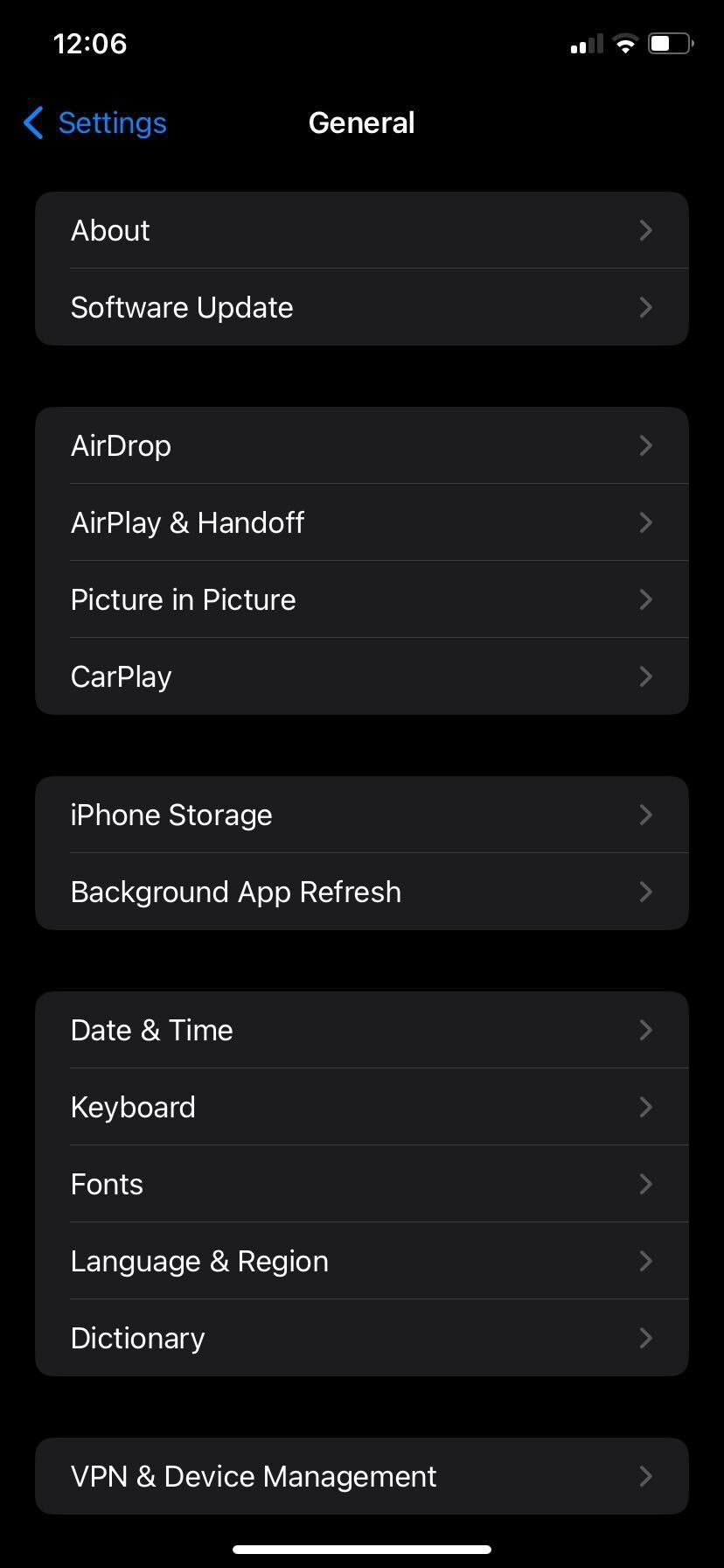
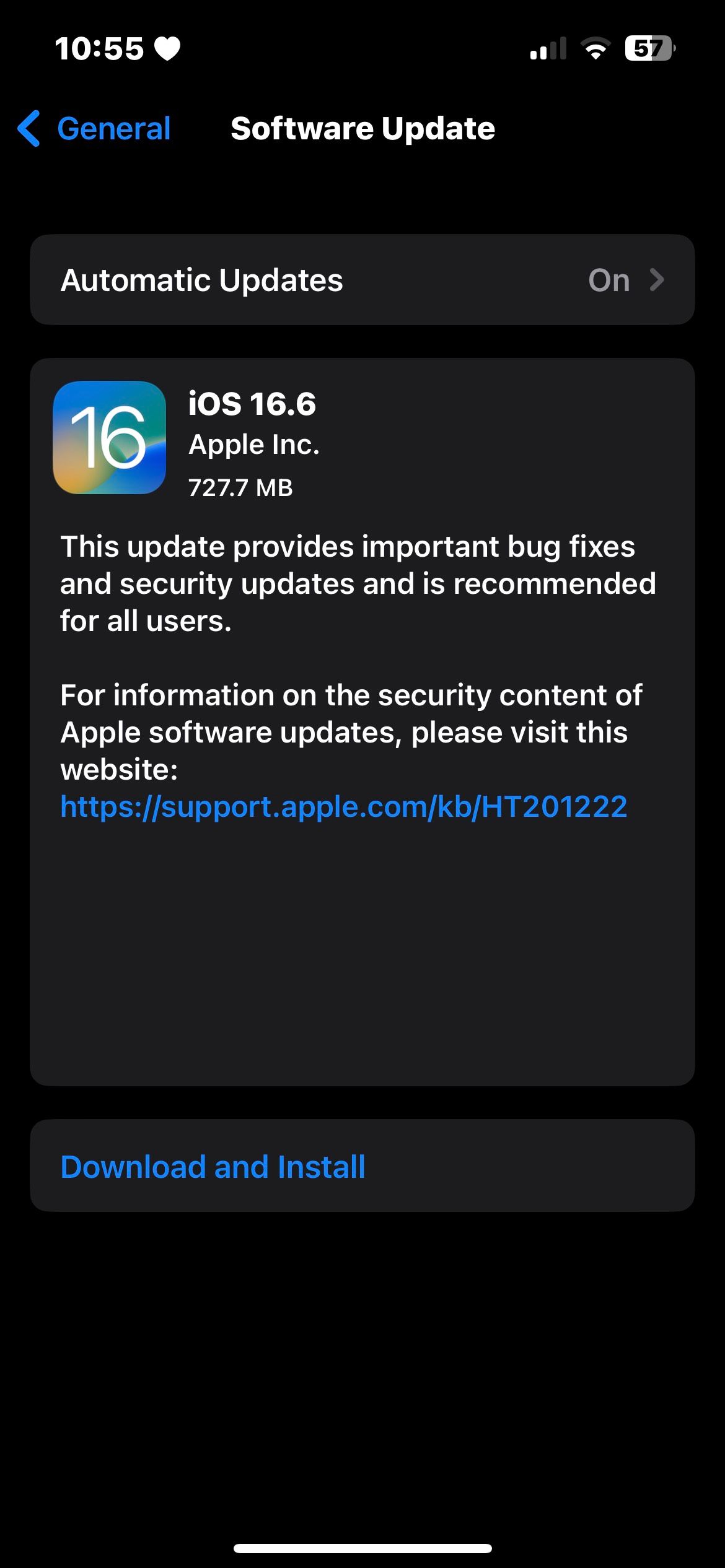
Gehen Sie zu Einstellungen > Allgemein > Software-Update und warten Sie, bis Ihr Gerät die Suche nach Updates abgeschlossen hat. Wenn eine neue iOS-Version verfügbar ist, tippen Sie auf Herunterladen und installieren.
Genießen Sie Safari-Bilder auf Ihrem iPhone
Es kann frustrierend sein, wenn Bilder in Safari nicht geladen werden, da sie für Ihr Surferlebnis im Internet unerlässlich sind. Sie können dieses Problem jedoch schnell mit den hier besprochenen Schritten zur Fehlerbehebung beheben. Wenn Sie immer noch kein Glück haben, sollten Sie sich an den Apple Support wenden oder einen Apple Store-Termin in einer Genius Bar vereinbaren, um persönliche Hilfe zu erhalten.
-
 Wie lösche ich Zeitmaschinen -Backups? Wie lösche und fange ich von vorne an?Time Machine: Der beste Freund Ihres Macs und wie man seine Backups verwaltet Time Machine, die integrierte Sicherungslösung von Apple, bietet auto...Software-Tutorial Gepostet am 2025-03-25
Wie lösche ich Zeitmaschinen -Backups? Wie lösche und fange ich von vorne an?Time Machine: Der beste Freund Ihres Macs und wie man seine Backups verwaltet Time Machine, die integrierte Sicherungslösung von Apple, bietet auto...Software-Tutorial Gepostet am 2025-03-25 -
 Wie man Menschen davon abhält, dein WLAN zu stehlenDas Schutz Ihres Wi-Fi-Netzwerks ist entscheidend für Ihre Online-Sicherheit und Ihre Privatsphäre. Der nicht autorisierte Zugriff kann Ihren Browse...Software-Tutorial Gepostet am 2025-03-25
Wie man Menschen davon abhält, dein WLAN zu stehlenDas Schutz Ihres Wi-Fi-Netzwerks ist entscheidend für Ihre Online-Sicherheit und Ihre Privatsphäre. Der nicht autorisierte Zugriff kann Ihren Browse...Software-Tutorial Gepostet am 2025-03-25 -
 Mit "Finden Sie mein Gerät" für Android, können Sie jetzt Leute verfolgenDie Android Fund meine Geräte-App wurde mit einer neuen, benutzerfreundlichen Schnittstelle aktualisiert. Jetzt mit separaten "Geräten" und...Software-Tutorial Gepostet am 2025-03-25
Mit "Finden Sie mein Gerät" für Android, können Sie jetzt Leute verfolgenDie Android Fund meine Geräte-App wurde mit einer neuen, benutzerfreundlichen Schnittstelle aktualisiert. Jetzt mit separaten "Geräten" und...Software-Tutorial Gepostet am 2025-03-25 -
 Währung vs. Rechnungslegungsnummernformat in Excel: Was ist der Unterschied?detaillierte Erläuterung der Excel -Währung und der Buchhaltungsnummer Format: Wann kann man welches verwenden? Dieser Artikel wird in Excel in die...Software-Tutorial Gepostet am 2025-03-25
Währung vs. Rechnungslegungsnummernformat in Excel: Was ist der Unterschied?detaillierte Erläuterung der Excel -Währung und der Buchhaltungsnummer Format: Wann kann man welches verwenden? Dieser Artikel wird in Excel in die...Software-Tutorial Gepostet am 2025-03-25 -
 4 Tipps zum Anhören von schneller Podcasts, schnellerDas bloße Volumen der heute verfügbaren Podcasts ist überwältigend! Von der Wissenschaft bis zum wahren Verbrechen gibt es für jedes Interesse ei...Software-Tutorial Gepostet am 2025-03-25
4 Tipps zum Anhören von schneller Podcasts, schnellerDas bloße Volumen der heute verfügbaren Podcasts ist überwältigend! Von der Wissenschaft bis zum wahren Verbrechen gibt es für jedes Interesse ei...Software-Tutorial Gepostet am 2025-03-25 -
 Ich würde ein Telefon mit austauschbaren Kameraobjektiven lieben: Warum ist es nicht passiert?So gut wie Telefonkameras geworden sind, könnten sie viel bessere Aufnahmen machen, indem sie abnehmbare Objektive verwenden, genau wie engagierte Ka...Software-Tutorial Gepostet am 2025-03-25
Ich würde ein Telefon mit austauschbaren Kameraobjektiven lieben: Warum ist es nicht passiert?So gut wie Telefonkameras geworden sind, könnten sie viel bessere Aufnahmen machen, indem sie abnehmbare Objektive verwenden, genau wie engagierte Ka...Software-Tutorial Gepostet am 2025-03-25 -
 So streamen Sie Ihre PC -Spiele auf alle Ihre BildschirmeJenseits von Musik und Filmen gewinnt das Streaming von Spielen schnell an Popularität. Hier geht es nicht nur um Cloud-basierte Spiele. Sie könn...Software-Tutorial Gepostet am 2025-03-24
So streamen Sie Ihre PC -Spiele auf alle Ihre BildschirmeJenseits von Musik und Filmen gewinnt das Streaming von Spielen schnell an Popularität. Hier geht es nicht nur um Cloud-basierte Spiele. Sie könn...Software-Tutorial Gepostet am 2025-03-24 -
 So starten Sie einen Remote -PC im abgesicherten Modus mit Networking neuLesen Sie unsere Offenlegungsseite, um herauszufinden, wie Sie MspowerUser helfen können, das redaktionelle Team aufrechtzuerhalten ...Software-Tutorial Gepostet am 2025-03-24
So starten Sie einen Remote -PC im abgesicherten Modus mit Networking neuLesen Sie unsere Offenlegungsseite, um herauszufinden, wie Sie MspowerUser helfen können, das redaktionelle Team aufrechtzuerhalten ...Software-Tutorial Gepostet am 2025-03-24 -
 Samsung Galaxy S25+ gegen Galaxy S24+: Das Upgrade wert?Samsung Galaxy S25 gegen S24: Ist das Upgrade es wert? Das Samsung Galaxy S25 verfügt über einen leistungsstärkeren Prozessor und eine verbesserte ...Software-Tutorial Gepostet am 2025-03-24
Samsung Galaxy S25+ gegen Galaxy S24+: Das Upgrade wert?Samsung Galaxy S25 gegen S24: Ist das Upgrade es wert? Das Samsung Galaxy S25 verfügt über einen leistungsstärkeren Prozessor und eine verbesserte ...Software-Tutorial Gepostet am 2025-03-24 -
 Was ist Apple CarPlay und ist es besser, als nur ein Telefon in Ihrem Auto zu verwenden?Apple CarPlay:驾车更安全、更便捷的iPhone体验 Apple CarPlay 为您提供了一种比在车内使用手机更安全的方式,让您轻松访问应用程序和Siri功能。虽然无线CarPlay更加方便,无需连接手机,但有线CarPlay更为常见且运行良好。您可以通过更改壁纸、添加、删除和重新排列...Software-Tutorial Gepostet am 2025-03-24
Was ist Apple CarPlay und ist es besser, als nur ein Telefon in Ihrem Auto zu verwenden?Apple CarPlay:驾车更安全、更便捷的iPhone体验 Apple CarPlay 为您提供了一种比在车内使用手机更安全的方式,让您轻松访问应用程序和Siri功能。虽然无线CarPlay更加方便,无需连接手机,但有线CarPlay更为常见且运行良好。您可以通过更改壁纸、添加、删除和重新排列...Software-Tutorial Gepostet am 2025-03-24 -
 Top -Tech -Angebote: Pixel 9 Pro XL, Samsung Portable SSD, Videotorklingel und mehrDie technischen Angebote dieser Woche sind zu gut, um es zu verpassen, egal ob Sie nach den Schnäppchen für die Präsidenten oder nach einer Überrasch...Software-Tutorial Gepostet am 2025-03-23
Top -Tech -Angebote: Pixel 9 Pro XL, Samsung Portable SSD, Videotorklingel und mehrDie technischen Angebote dieser Woche sind zu gut, um es zu verpassen, egal ob Sie nach den Schnäppchen für die Präsidenten oder nach einer Überrasch...Software-Tutorial Gepostet am 2025-03-23 -
 Android 16 konnte endlich Ordnung zur Benachrichtigung des Chaos bringenAndroid 16 kann die Funktion "gebündelt" starten, um das Problem der Benachrichtigungsüberlastung zu lösen! Angesichts der zunehmenden Anz...Software-Tutorial Gepostet am 2025-03-23
Android 16 konnte endlich Ordnung zur Benachrichtigung des Chaos bringenAndroid 16 kann die Funktion "gebündelt" starten, um das Problem der Benachrichtigungsüberlastung zu lösen! Angesichts der zunehmenden Anz...Software-Tutorial Gepostet am 2025-03-23 -
 5 Möglichkeiten, Ihre digitalen Fotos in die reale Welt zu bringen将珍藏的数码照片带入现实生活,让回忆更加生动!本文介绍五种方法,让您不再让照片沉睡在电子设备中,而是以更持久、更令人愉悦的方式展示它们。 本文已更新,最初发表于2018年3月1日 手机拍照如此便捷,照片却常常被遗忘?别让照片蒙尘!以下五种方法,让您轻松将心爱的照片变为可触可感的现实存在。 使用专业照...Software-Tutorial Gepostet am 2025-03-23
5 Möglichkeiten, Ihre digitalen Fotos in die reale Welt zu bringen将珍藏的数码照片带入现实生活,让回忆更加生动!本文介绍五种方法,让您不再让照片沉睡在电子设备中,而是以更持久、更令人愉悦的方式展示它们。 本文已更新,最初发表于2018年3月1日 手机拍照如此便捷,照片却常常被遗忘?别让照片蒙尘!以下五种方法,让您轻松将心爱的照片变为可触可感的现实存在。 使用专业照...Software-Tutorial Gepostet am 2025-03-23 -
 Warum funktioniert das Mousepad meines Laptops nicht richtig, wenn er mit dem Ladegerät verbunden ist?Gründe, warum der Mousepad Ihres Laptops nicht funktioniert, wenn er an angeschlossen ist Bevor wir mit der Fehlerbehebung mit diesem Problem begin...Software-Tutorial Gepostet am 2025-03-23
Warum funktioniert das Mousepad meines Laptops nicht richtig, wenn er mit dem Ladegerät verbunden ist?Gründe, warum der Mousepad Ihres Laptops nicht funktioniert, wenn er an angeschlossen ist Bevor wir mit der Fehlerbehebung mit diesem Problem begin...Software-Tutorial Gepostet am 2025-03-23 -
 Top 5 effektive Methoden für Riot -Client -Fehler, die nicht gefunden wurdenStellen Sie sich vor, Sie möchten eine Pause machen, indem Sie ein Spiel spielen, Ihr Aufstand funktioniert nicht und zeigt Ihnen eine nicht gefunden...Software-Tutorial Gepostet am 2025-03-23
Top 5 effektive Methoden für Riot -Client -Fehler, die nicht gefunden wurdenStellen Sie sich vor, Sie möchten eine Pause machen, indem Sie ein Spiel spielen, Ihr Aufstand funktioniert nicht und zeigt Ihnen eine nicht gefunden...Software-Tutorial Gepostet am 2025-03-23
Chinesisch lernen
- 1 Wie sagt man „gehen“ auf Chinesisch? 走路 Chinesische Aussprache, 走路 Chinesisch lernen
- 2 Wie sagt man auf Chinesisch „Flugzeug nehmen“? 坐飞机 Chinesische Aussprache, 坐飞机 Chinesisch lernen
- 3 Wie sagt man auf Chinesisch „einen Zug nehmen“? 坐火车 Chinesische Aussprache, 坐火车 Chinesisch lernen
- 4 Wie sagt man auf Chinesisch „Bus nehmen“? 坐车 Chinesische Aussprache, 坐车 Chinesisch lernen
- 5 Wie sagt man „Fahren“ auf Chinesisch? 开车 Chinesische Aussprache, 开车 Chinesisch lernen
- 6 Wie sagt man Schwimmen auf Chinesisch? 游泳 Chinesische Aussprache, 游泳 Chinesisch lernen
- 7 Wie sagt man auf Chinesisch „Fahrrad fahren“? 骑自行车 Chinesische Aussprache, 骑自行车 Chinesisch lernen
- 8 Wie sagt man auf Chinesisch Hallo? 你好Chinesische Aussprache, 你好Chinesisch lernen
- 9 Wie sagt man „Danke“ auf Chinesisch? 谢谢Chinesische Aussprache, 谢谢Chinesisch lernen
- 10 How to say goodbye in Chinese? 再见Chinese pronunciation, 再见Chinese learning
























